PS技术一直没啥提高,还把以前的都忘了,所以每次都记下来,以备不时之需吧!
第 1 步 - 复制背景图层
运行 Photoshop 软件,执行 文件 - 打开 命令找到我们的白底证件照。 复制背景图层(Ctrl + J),得到图层1。
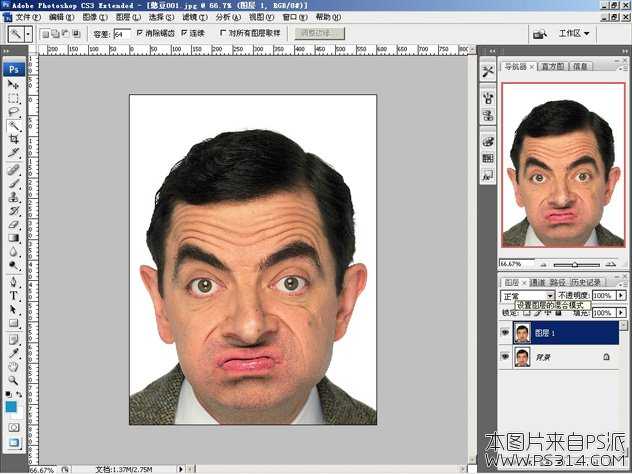
第 2 步 - 建立选区
在 Photoshop 的工具栏里找到魔棒工具,然后在 Photoshop 的工具选项栏中将容差调整的大一点,这里我调整到了 64。在背景的白色上面点一下,将白色部分选出。注:这里将容差调大,是为了避免在人物的周围存有白色,这样的白边是很难处理的,会让照片看起来很不自然。
(图略)
第 3 步 - 建立纯色调整图层
单击图层面板底部的 创建新的填充或调整图层 ,在弹出的菜单中选择 纯色。此时 Photoshop 会自动通过选区建立 纯色填充图层的蒙版。

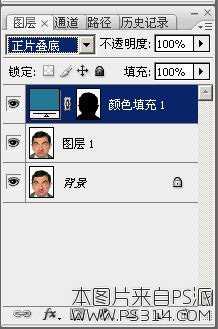
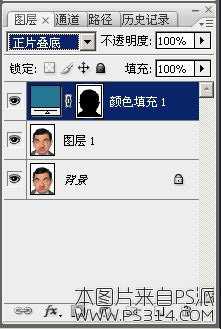
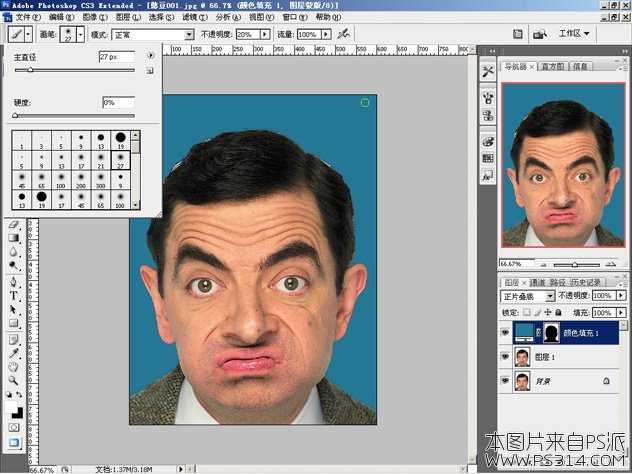
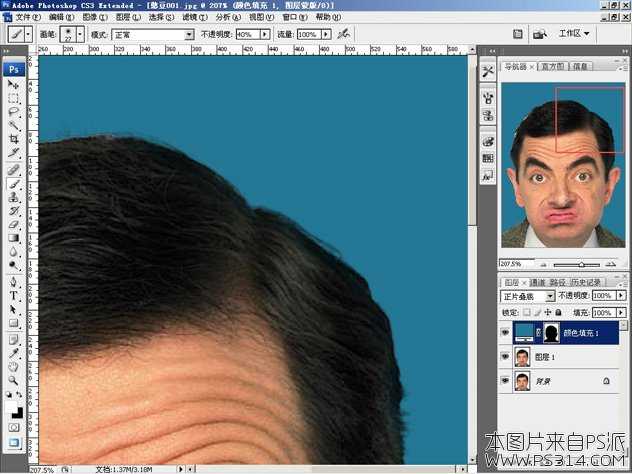
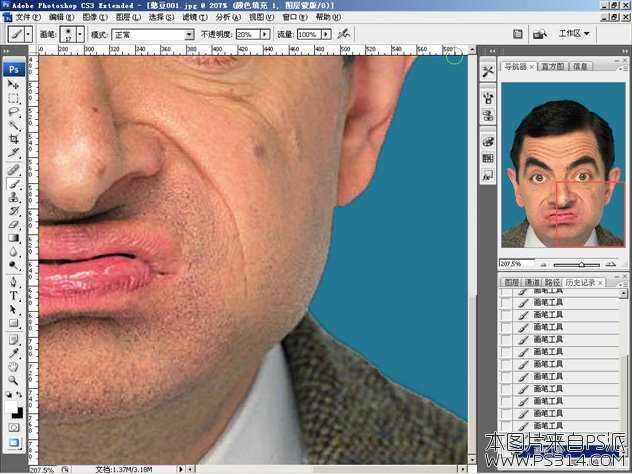
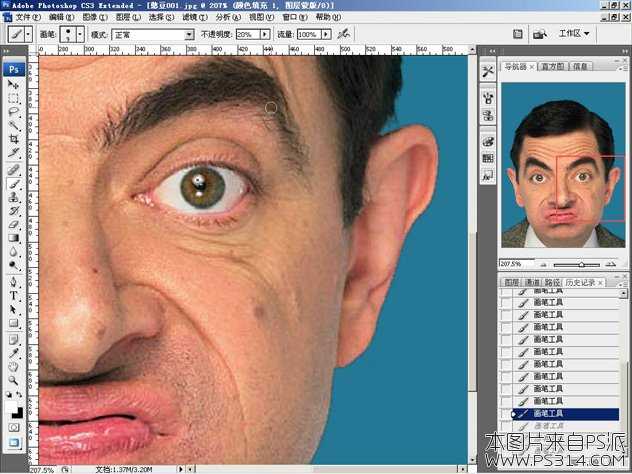




原文:https://www.cnblogs.com/ninononeko/p/9979414.html